No todas las opciones que mejoran el uso de nuestro Android están a primera vista, hay algunas que cuesta un poco encontrarlas. Por ejemplo: ¿sabías que puedes moverte a cualquier parte del texto que andas escribiendo usando la barra espaciadora de tu teclado? A pesar de que escribo continuamente en el móvil, a menudo se me olvida hasta que muevo el dedo sin querer por la barra.
Desde los teclados físicos que tenían los primeros Android hasta los teclados predictivos actuales hemos vivido un sinfín de cambios que mejoraron el uso de este software clave para los smartphones. Tecla a tecla, después adivinaron la siguiente palabra que íbamos a escribir, introdujeron la escritura trazando líneas sobre los caracteres y terminaron integrando todo en una misma app; con cada vez más posibilidades de personalización. Y cada vez más atajos, teclados como GBoard tienen muchos.
Con tres formas de moverte entre las letras, el atajo de la barra espaciadora es el más cómodo
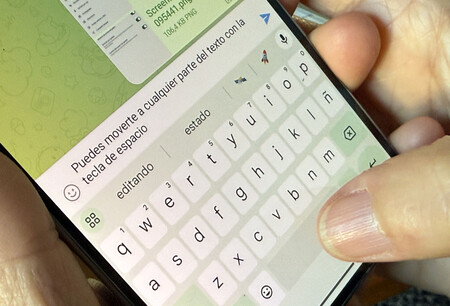
Seguro que te pasa continuamente. Escribes un texto largo en WhatsApp, lo revisas y, antes de darle a enviar, descubres que hay un error. El clásico «Un salido» que a veces se empeña en colocar el corrector, por ejemplo. O una tilde que falta, una palabra que se perdió al traspasar las palabras desde la mente a la pantalla...
Para acudir al punto exacto de la frase donde está el error puedes pulsar directamente sobre dicho punto, aunque lo más seguro es que GBoard te coloque el cursor entre letras diferentes, lo que viene siendo «donde le salga de las teclas»; puedes mantener el dedo sobre el texto hasta que aparezca un pequeño cursor con una lupa, o poner en práctica el atajo de la barra espaciadora.
- Desliza el dedo suavemente por la barra en dirección a la izquierda.
- Una vez se ha activado el cursor, sigue deslizando en cualquier dirección hasta situarlo en el punto justo.
- No mantengas el dedo pulsado al inicio, ya que GBoard te mostrará las opciones de idioma. Debes deslizar directamente.
Es un atajo súper útil y muy sencillo en apariencia, pero suele pasar desapercibido por la doble utilidad de mantener pulsado sobre la barra: para deslizar el cursor y para las opciones de idioma. Te recomiendo que practiques en un chat propio antes de usarlo con otras personas. No sea que envíes algo que no querías escribir.
Asegúrate de que el atajo de la barra espaciadora esté activado
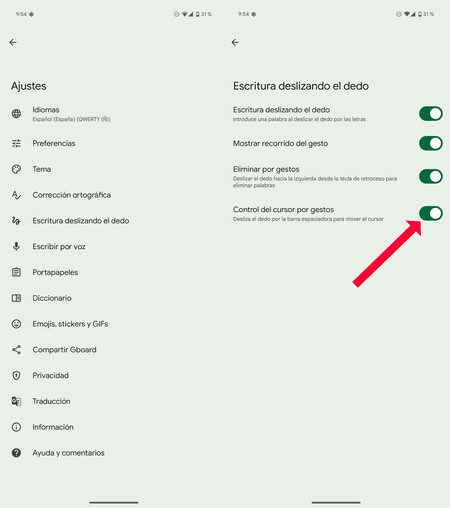
GBoard viene activo en la gran mayoría de Android y, por defecto, también está activo el atajo de la barra espaciadora. En el caso de que siguiendo los pasos anteriores no logres mostrar el cursor, prueba lo siguiente:
- Accede a los ajustes de tu Android.
- Ve al menú de «Sistema».
- Entra en «Teclado».
- Selecciona el teclado que tienes activado, GBoard. Accederás a sus ajustes.
- Pulsa sobre «Escritura deslizando el dedo» y asegúrate de que «Control del cursor por gestos» está activo.
- Alternativamente, puedes ponerte a escribir en cualquier cuadro de texto, pulsar sobre el icono de los tres cuadrados y, después, darle a la rueda dentada. Tras esto, sigue los pasos anteriores para verificar el atajo.
Imagen de portada | Iván Linares
En Xataka Android | No entiendo los nuevos iconos de WhatsApp: te explico qué significan y para qué sirven
En Xataka Android | Cómo compartir la conexión de datos de tu Android con otros dispositivos






